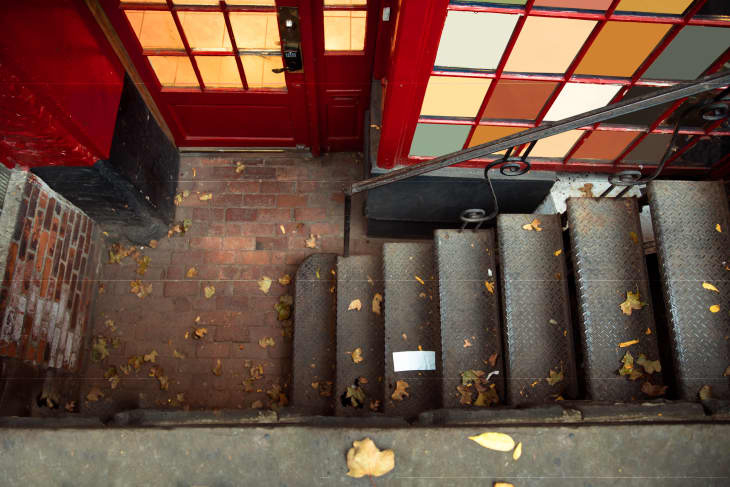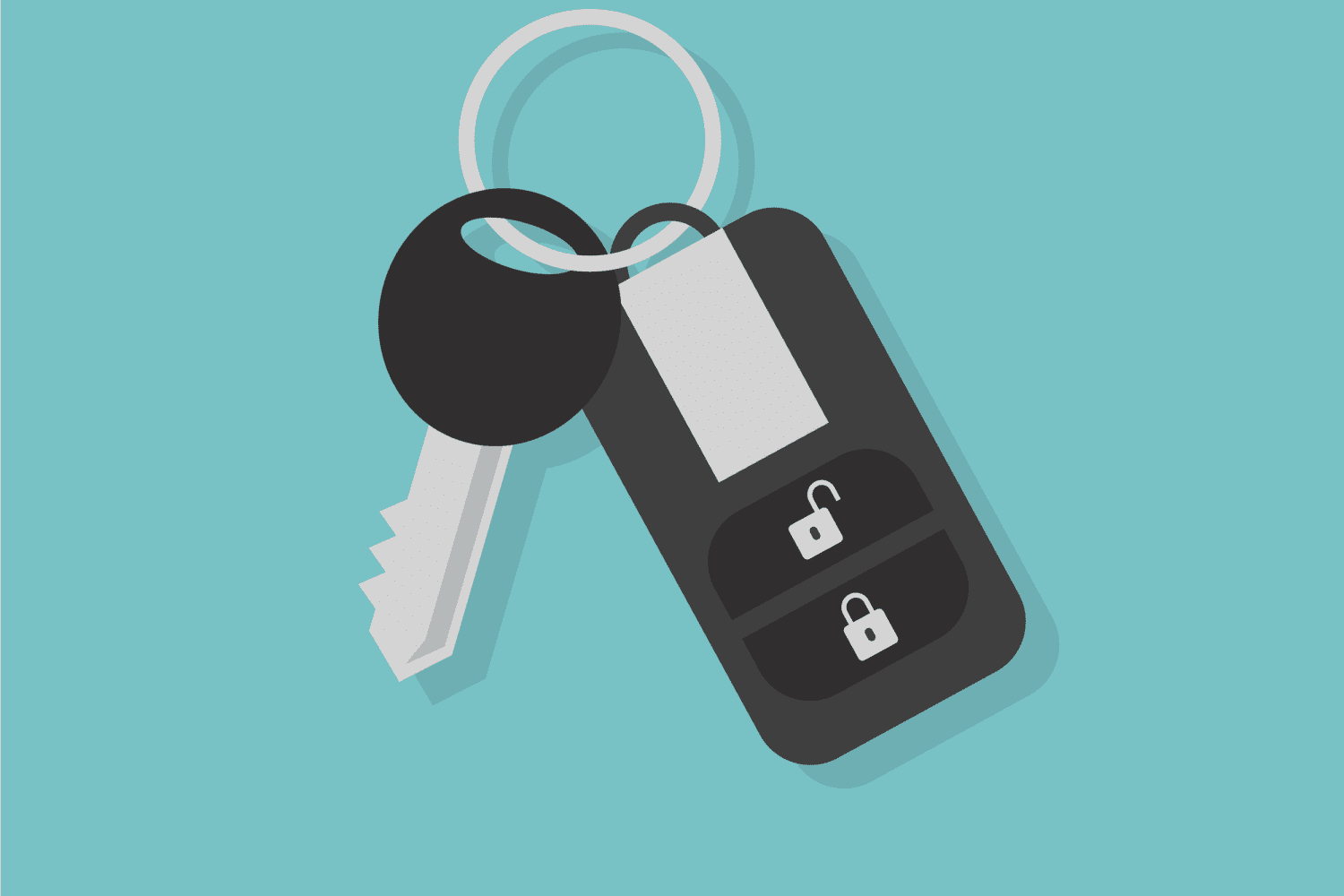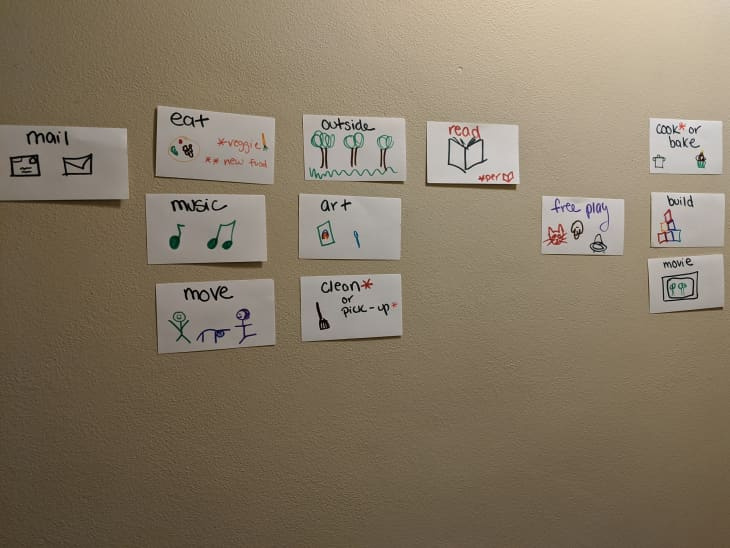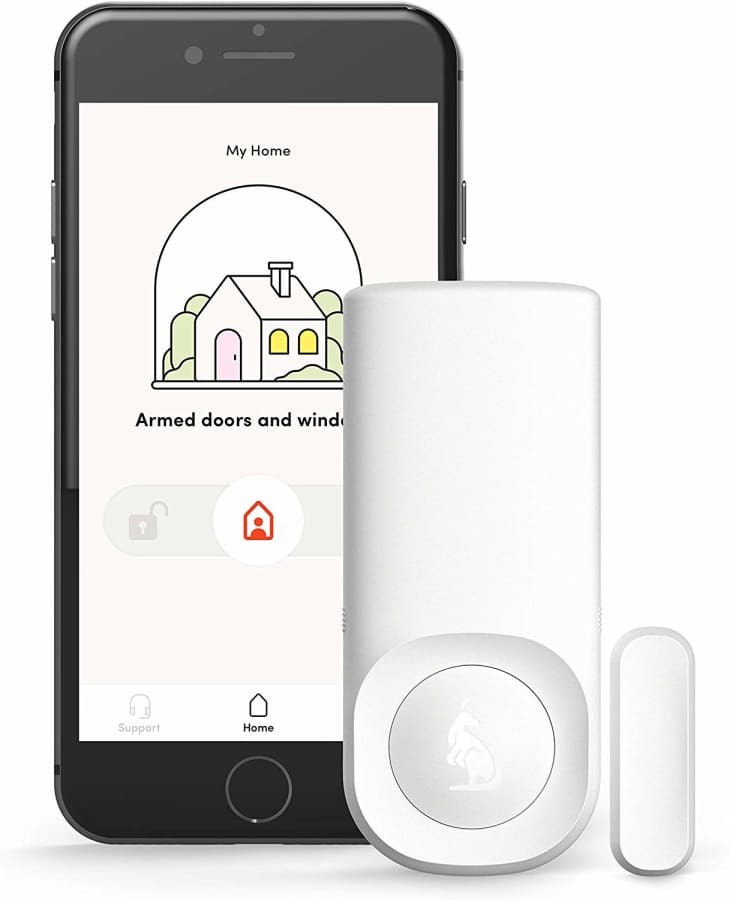Снощи се сблъскахме със затруднение, за което никога не бихме могли да си представим, че е възможно: отидохме да използваме нашия настолен компютър и мишката ни изчезна! Веднага се сетихме, че сме донесли мишката в училище за презентация, но я оставихме там за една нощ. Но какво трябваше да направим? Нашият лаптоп също беше в училище, което ни остави само с нашия iPhone. Това беше доста парализиращо преживяване, за да сме сигурни! Но не за дълго. Бързо направихме проучване и намерихме отлични начини как можете да управлявате компютъра си изцяло от клавиатурата си, в случай че някога се сблъскате с подобна катастрофа.
 Запазване Закачи го
Запазване Закачи го (Изображение кредит: апартамент терапия)
Преди да влезем в мръсния пясък, трябва да кажем, че би било полезно да държим резервна мишка, която лежи около къщата. Точно като допълнителната тоалетна хартия, скрита под мивката за тази извънредна ситуация, допълнителна мишка може да бъде решаващо допълнение към добре функциониращото работно пространство. Ако имате съквартиранти или семейство, това е по -малко вероятно да бъде проблем.
Като начало, нека споменем най -общите (и може би очевидните) клавишни комбинации на клавиатурата, които ще ви помогнат да увеличавате ежедневно производителността, ако се научите да ги приемате. Ето пълния, официален списък, предоставен от Apple за клавишни комбинации и тук са клавишните комбинации за Windows потребители.
По закон всички операционни системи трябва да са напълно функционални, без да се използва мишка. Това е благодарение на правата за универсален достъп за хора, които могат да използват само клавиатура. Знаейки това, можем да разберем как да активираме това, което се нарича Ключове на мишката на Mac или компютър. Mouse Keys е програма, която ви позволява да използвате цифровата клавиатура, за да регулирате движението на курсора както при стандартна мишка.
 Запазване Закачи го
Запазване Закачи го (Изображение кредит: апартамент терапия)
Mac: Под панела за универсален достъп в Системните предпочитания отворете раздела Мишка. Тук можете да намерите опцията за включване/изключване на клавишите на мишката.
НАСТОЛЕН КОМПЮТЪР: Отидете до Опции за достъпност в контролния панел. След като изберете там, изберете раздела Мишка. Ще има опция за избор на Използване на клавишите на мишката. След като активирате, можете също да получите достъп до настройките на MouseKeys от същия раздел. Microsoft също осигурява ефективен начин да активирате MouseKeys, ако на първо място нямате мишка.
Друг (по -прост) метод за използване на компютъра без мишка е да превърнете вашия смартфон в безжична мишка! Всъщност има многобройни приложения, които ви позволяват да направите това.
iPhone: Ние харесваме iMouse приложение (въпреки ужасно неоригиналното си име). Интерфейсът е прост и прави точно това, което очаквате да направи. За да направите тази работа обаче, трябва да изтеглите софтуера от тяхната уебсайт първо. След като софтуерът е инсталиран, трябва да въведете вашия IP адрес, за да може вашият iphone и компютърът да комуникират. След настройка вече имате възможност да щракнете, превъртете и да получите достъп до пълна клавиатура направо от мишката.
Android: За потребителя на Android препоръчваме да използвате RemoteDroid приложение. Той отново има приятен интерфейс и има директно инсталиране заедно със същата функционалност като iMouse.